Instalasi
Untuk memulai dengan Sparrow, cukup unduh file instalasi yang sesuai dari Halaman unduhan. Demi keamanan Anda, sangat penting untuk memverifikasi file yang diunduh sebelum instalasi. Petunjuk terperinci tentang cara memverifikasi unduhan Anda disediakan langsung di halaman Unduh halaman. Setelah diverifikasi, lanjutkan dengan proses instalasi seperti yang biasa Anda lakukan untuk perangkat lunak apa pun pada sistem operasi Anda.
Selamat datang di Sparrow Wallet
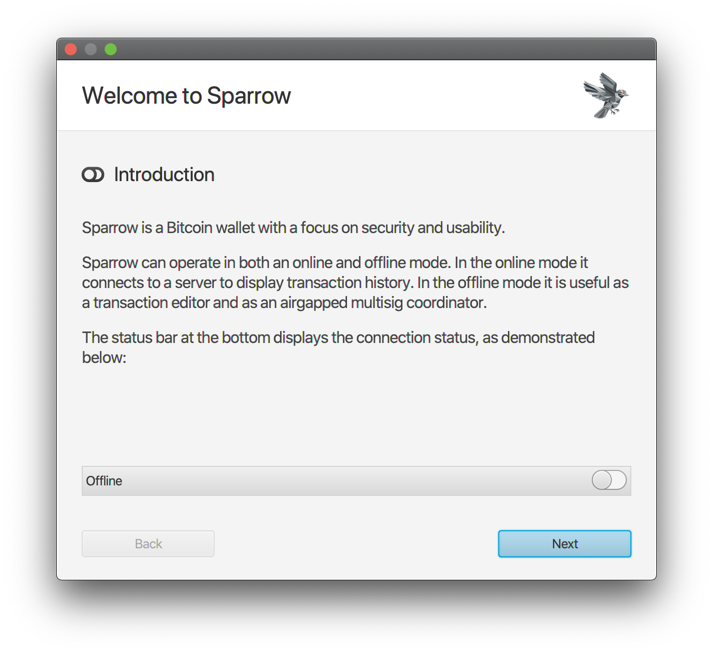
Ketika Anda pertama kali meluncurkan Sparrow Bitcoin Wallet, Anda akan dipandu melalui proses penyiapan yang sederhana. Panduan ini akan membantu Anda menghubungkan dompet Anda ke jaringan Bitcoin, sehingga Anda dapat mengelola Bitcoin Anda.
Sparrow menawarkan fleksibilitas dalam cara Anda terhubung:
 Server Publik: Ini adalah cara termudah untuk memulai. Namun, perlu diketahui bahwa menggunakan server publik berarti membagikan informasi kunci publik Anda kepada operator server. Opsi ini tidak disarankan untuk mengelola Bitcoin dalam jumlah besar.
Server Publik: Ini adalah cara termudah untuk memulai. Namun, perlu diketahui bahwa menggunakan server publik berarti membagikan informasi kunci publik Anda kepada operator server. Opsi ini tidak disarankan untuk mengelola Bitcoin dalam jumlah besar. Bitcoin Core Node Anda sendiri: Untuk keamanan dan privasi maksimum, Anda dapat terhubung langsung ke node Bitcoin Core Anda sendiri.
Bitcoin Core Node Anda sendiri: Untuk keamanan dan privasi maksimum, Anda dapat terhubung langsung ke node Bitcoin Core Anda sendiri. Server Electrum Pribadi: Ini menawarkan keseimbangan antara kenyamanan dan privasi. Anda bisa terhubung ke server Electrum tepercaya, yang menawarkan lebih banyak kontrol daripada opsi publik.
Server Electrum Pribadi: Ini menawarkan keseimbangan antara kenyamanan dan privasi. Anda bisa terhubung ke server Electrum tepercaya, yang menawarkan lebih banyak kontrol daripada opsi publik.
Panduan ini berfokus pada penyambungan ke server publik. Hal ini memungkinkan Anda untuk dengan cepat menikmati fitur-fitur Sparrow. Anda selalu dapat beralih di antara metode koneksi nanti.
Sparrow juga memungkinkan Anda bekerja offline. Ini berarti Anda dapat memverifikasi alamat, menyiapkan transaksi, dan bahkan menandatangani pesan tanpa koneksi internet. Gunakan fitur tombol sakelar  di bilah status untuk beralih antara mode online dan offline. Warna tombol menunjukkan jenis koneksi Anda saat ini.
di bilah status untuk beralih antara mode online dan offline. Warna tombol menunjukkan jenis koneksi Anda saat ini.
Pengaturan Server Burung Gereja
Setelah Anda menyelesaikan wizard penyiapan awal, Anda akan diminta untuk mengonfigurasi koneksi server Sparrow Bitcoin Wallet Anda. Untuk memulai, klik tombol "Konfigurasi Server":
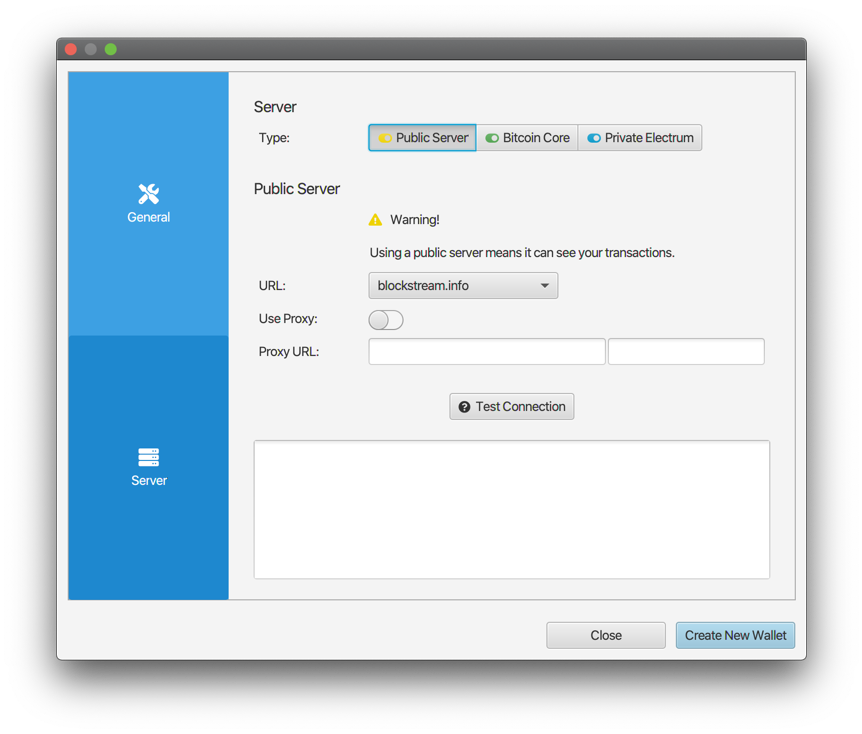
Meskipun Sparrow dapat terhubung ke server publik untuk kenyamanan, sangat penting untuk memprioritaskan keamanan Anda ketika menangani dana yang signifikan. Menggunakan server publik akan mengekspos transaksi Anda dan kemungkinan identitas Anda ke jaringan yang lebih luas.
Untuk menyimpan Bitcoin dalam jumlah besar, sangat disarankan untuk menyambungkan ke server yang Anda percayai. Ini bisa berupa server yang Anda kelola secara pribadi atau server yang dikelola oleh penyedia layanan tepercaya.
Ingat: Dana Bitcoin Anda selalu aman di dalam dompet Anda. Akan tetapi, menggunakan server publik membahayakan privasi Anda. Untuk panduan mendetail mengenai cara memilih pendekatan server yang tepat, bacalah Panduan Praktik Terbaik.
Jika Anda belum mengkonfigurasi server, Sparrow secara otomatis memilih server secara acak untuk penggunaan awal. Anda tidak perlu mengubah pengaturan ini kecuali jika Anda lebih memilih server tertentu.
Setelah Anda puas dengan pilihan server, Anda bisa melanjutkan dengan membuat dompet Sparrow baru dengan mengeklik "Buat Dompet Baru."
Membuat Dompet Pertama Anda
Berikan nama deskriptif pada dompet Anda dan klik "Dompet Baru".
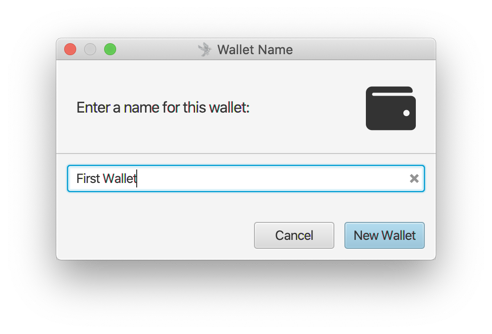
Untuk mengonfigurasi dompet Sparrow baru Anda, Anda akan dihadapkan pada layar Pengaturan. Layar ini memungkinkan Anda untuk menyesuaikan beberapa aspek penting dari dompet Anda. Inilah yang akan Anda temukan:
| Pengaturan | Deskripsi | Nilai yang Tersedia | Default |
|---|---|---|---|
| Jenis Polis | Menentukan bagaimana transaksi diotorisasi | Tanda Tangan Tunggal, Tanda Tangan Banyak | Tanda Tangan Tunggal |
| Jenis Naskah | Menentukan jenis skrip Bitcoin yang digunakan untuk transaksi | Segwit Asli (P2WPKH), Segwit Bersarang (P2WSH) | Segwit Asli (P2WPKH) |
| Tempat penyimpanan kunci | Mencantumkan kunci publik dan pribadi yang terkait dengan dompet Anda | Bervariasi, tergantung pada kunci Anda | Tergantung pada konfigurasi kunci Anda |
Untuk panduan ini, kami akan menggunakan tanda tangan tunggal dompet dengan default Segwit Asli (P2WPKH) jenis skrip. Anda dapat membiarkan pengaturan apa adanya.
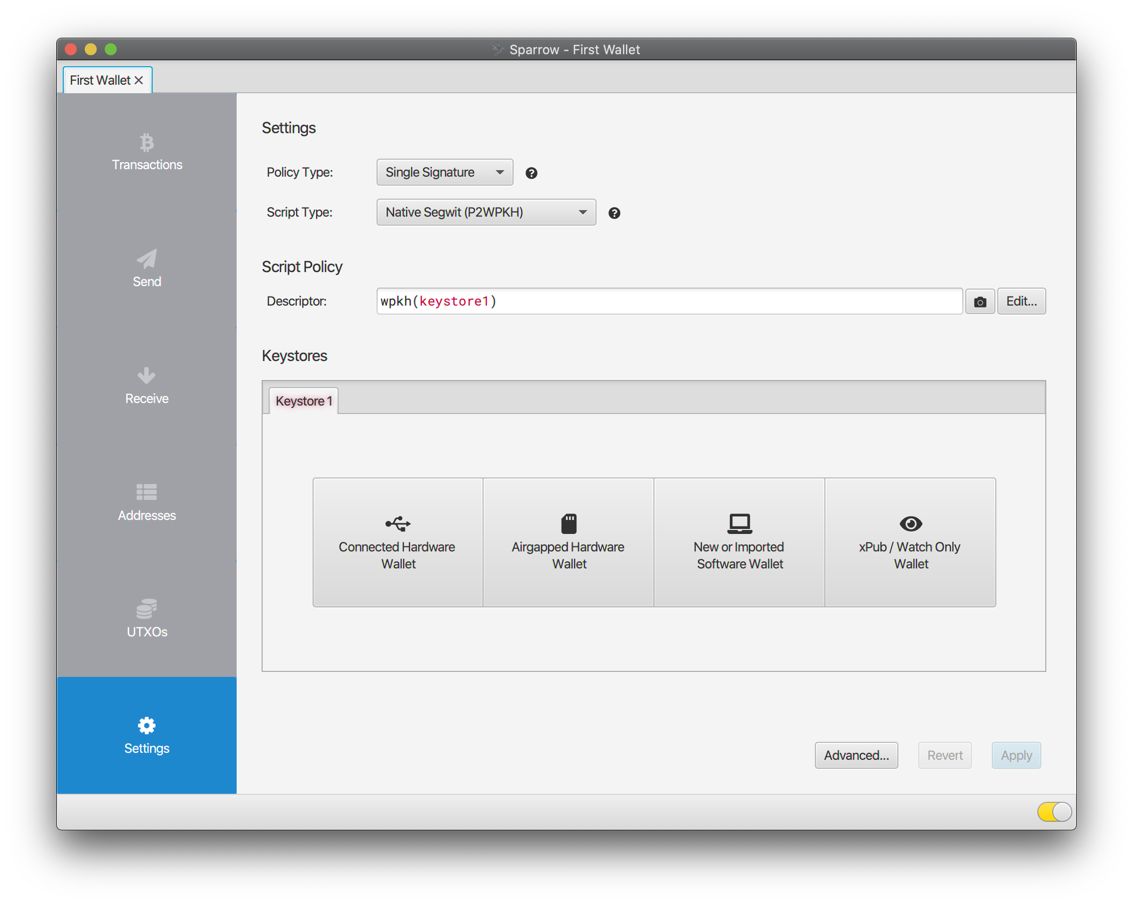
Sparrow menawarkan empat jenis keystore, masing-masing dengan karakteristik keamanan dan kenyamanannya sendiri:
| Jenis Penyimpanan Kunci | Deskripsi |
|---|---|
| Dompet Perangkat Keras yang Terhubung | Untuk menghubungkan dompet perangkat keras fisik Anda (Coldcard, Trezor, dll.) ke komputer melalui USB. Ini memberikan keamanan yang tinggi. |
| Dompet Perangkat Keras Celah Udara | Untuk menambahkan dompet perangkat keras Coldcard atau Cobo Vault tanpa menghubungkannya ke komputer Anda. Ini menawarkan tingkat keamanan tertinggi. |
| Dompet Perangkat Lunak Baru atau Impor | Untuk membuat dompet dengan kunci pribadi yang disimpan langsung di Sparrow, atau untuk mengimpor dompet yang sudah ada (seperti Electrum). Ini lebih nyaman tetapi kurang aman. |
| xPub / Dompet Khusus Jam Tangan | Untuk membuat dompet dengan xpub (extended public key), yang memungkinkan Anda untuk melihat transaksi Anda tetapi tidak membelanjakannya secara langsung. Ini untuk tujuan pemantauan. |
Untuk panduan ini, kita akan membuat Dompet Perangkat Lunak. Pilih opsi "Dompet Perangkat Lunak Baru atau Impor".
Layar Penyimpanan Kunci:
Layar Keystore menampilkan tiga jenis keystore dari tabel di atas. Untuk Dompet Perangkat Lunak, Anda memiliki dua pilihan:
- Kata-kata Mnemonik (BIP39): Standar yang digunakan secara luas ini menggunakan satu set kata untuk membuat kunci pribadi atau seed.
- Electrum Import: Memungkinkan Anda untuk mengimpor dompet Electrum yang sudah ada.
Kami akan menggunakan BIP39 untuk panduan ini. Pilih "Kata-kata Mnemonik (BIP39)" dan klik tanda panah di samping "Masukkan 24 Kata" untuk membuka menu pilihan. Pilih jumlah kata minimum (12) untuk membuat frasa awal Anda.
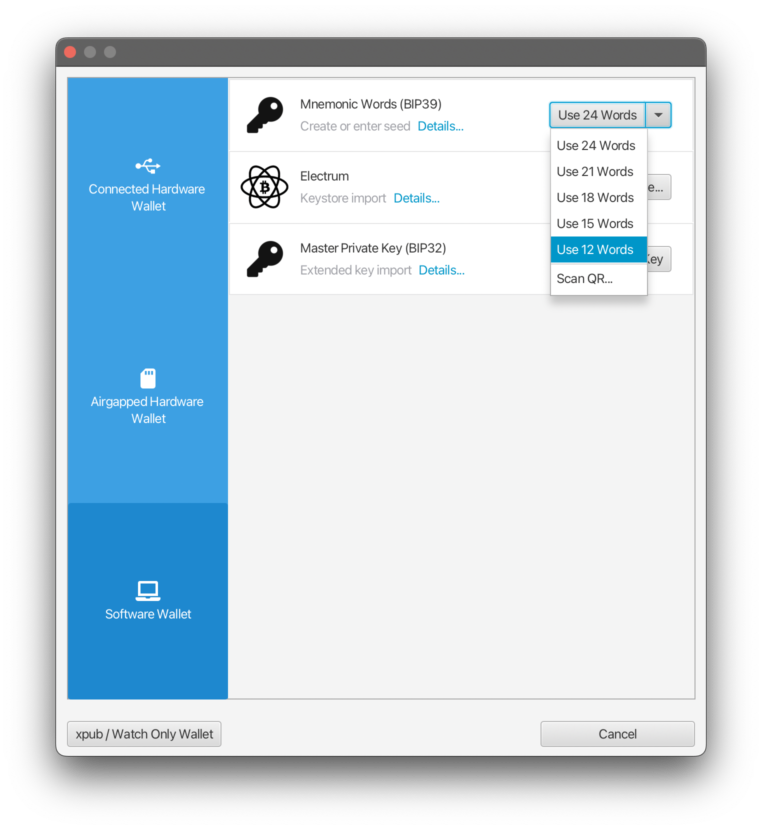
Mengklik "Masukkan 12 Kata" akan menampilkan dua belas kolom teks kosong. Kolom-kolom ini akan menyimpan seed phrase rahasia Anda, yang sangat penting untuk mengakses wallet Anda. Untuk menghasilkan satu set acak dari 12 kata, klik tombol "Hasilkan Baru".
Penting: Pastikan bahwa kata-kata yang dihasilkan unik dan tidak sama dengan frasa dasar yang telah Anda gunakan sebelumnya. Anda bertanggung jawab untuk menjaga kata-kata ini, karena kata-kata ini adalah satu-satunya kunci ke dompet Anda.
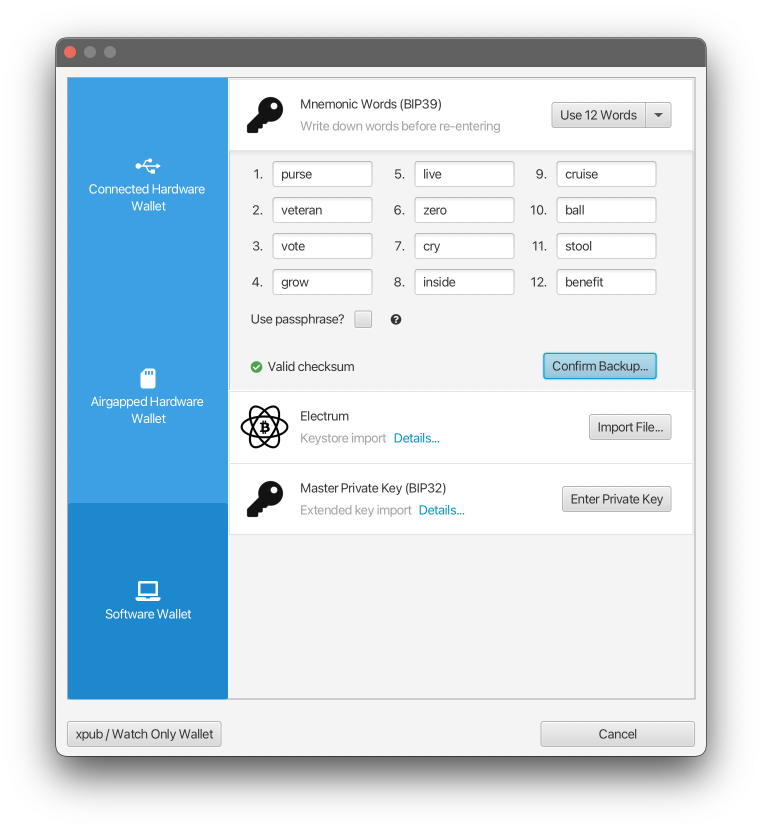
- Tuliskan Kata-kata Anda: Tuliskan dua belas kata yang dihasilkan dengan hati-hati sesuai dengan urutan kemunculannya. Kata-kata ini adalah frasa awal Anda, dan merupakan satu-satunya cara untuk mengakses dana Bitcoin Anda.
- Konfirmasikan Cadangan Anda: Klik "Konfirmasikan Pencadangan..." untuk memulai proses verifikasi.
- Masukkan kembali Kata-kata Anda: Klik "Masukkan kembali kata-kata..." dan ketik ulang kedua belas kata tersebut dengan hati-hati dalam urutan yang sama persis dengan yang Anda tulis.
- Validasi Checksum: Jika kata-kata Anda dimasukkan dengan benar, Sparrow akan menampilkan pesan yang menunjukkan "Checksum yang valid." Ini berarti proses pencadangan Anda berhasil.
- Buat Toko Kunci Anda: Klik "Membuat Toko Kunci" untuk menyelesaikan pembuatan frasa benih Anda.
- Verifikasi Jalur Derivasi: Sparrow akan menampilkan jalur derivasi Anda. Untuk saat ini, Anda dapat membiarkannya apa adanya dan klik "Import Keystore."
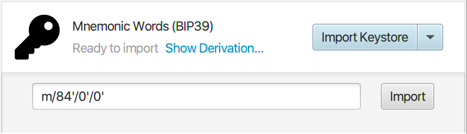
Sparrow sekarang akan menggunakan seed phrase yang Anda buat dengan hati-hati untuk menghitung kunci publik yang diperluas (xpub). Xpub ini mewakili alamat publik dompet Anda, yang memungkinkan Anda untuk menerima transaksi Bitcoin.
Layar Pengaturan akan menampilkan xpub Anda untuk jalur derivasi yang Anda pilih. Simpan xpub ini dengan aman, karena dapat digunakan untuk memantau aktivitas dompet Anda.
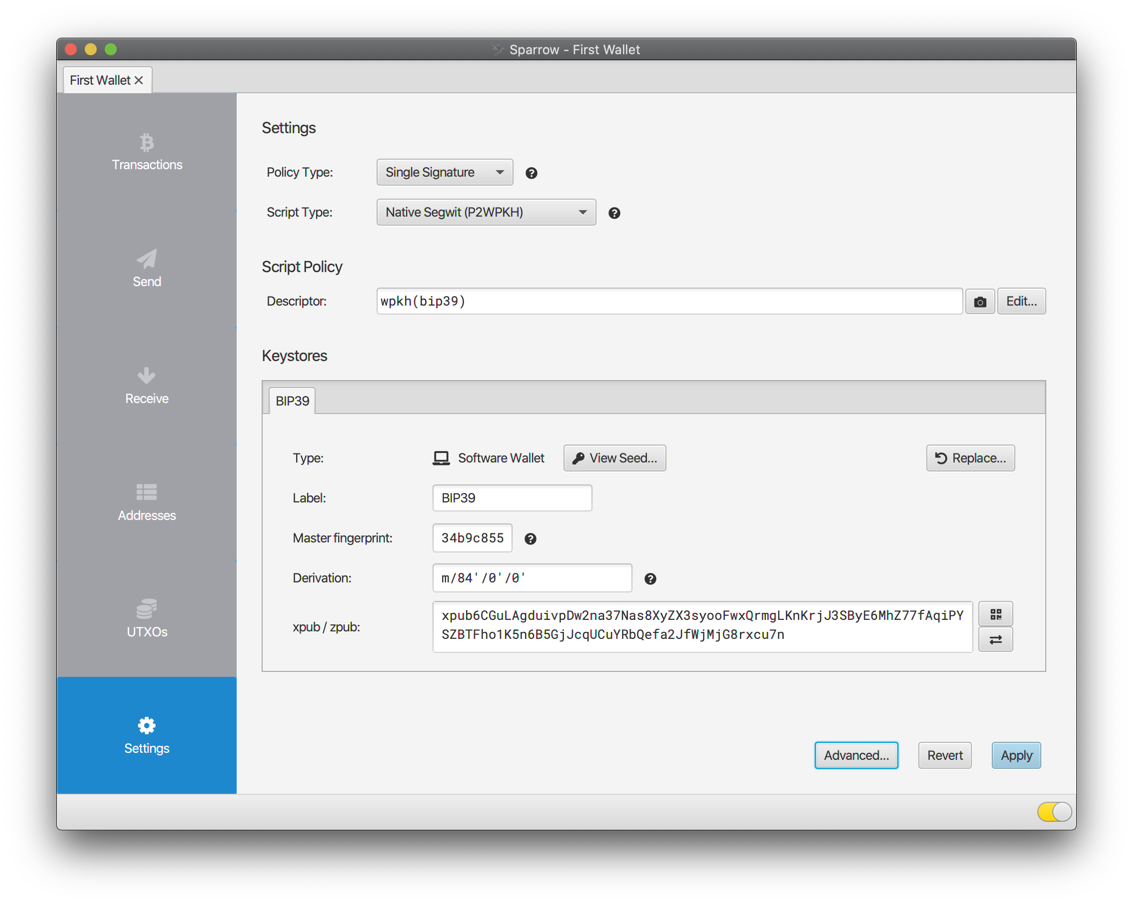
Bagian Keystore pada layar Settings (Pengaturan) sekarang menampilkan informasi berikut ini:
| Bidang | Deskripsi |
|---|---|
| Label | Nama yang mudah digunakan untuk keystore Anda (digunakan untuk identifikasi selama penandatanganan). |
| Sidik Jari Utama | Pengidentifikasi unik untuk kunci pribadi utama dari keystore Anda. Hal ini tetap konsisten di seluruh jalur turunan. |
| Derivasi | Menentukan jalur yang digunakan untuk mendapatkan xpub Anda, yang biasanya unik untuk setiap jenis skrip. |
| xpub | Kunci publik diturunkan pada derivasi yang diberikan. Jenis skrip yang berbeda mungkin memiliki alias (ypub, zpub, dll.). Semua jenis ini sama dan Sparrow memungkinkan Anda untuk beralih di antara keduanya dengan menggunakan atribut |
Karena Anda sudah menentukan detail ini ketika membuat seed, Anda tidak perlu melakukan penyesuaian di sini. Dompet Anda sekarang sudah terkonfigurasi sepenuhnya!
Klik tombol "Menerapkan" untuk menyimpan pengaturan dompet Anda. Anda akan diminta untuk mengatur kata sandi untuk dompet Anda. Kata sandi ini akan digunakan untuk melindungi dompet Anda. Setelah pengaturan diterapkan, tab abu-abu di sebelah kiri akan berubah menjadi biru, menandakan bahwa dompet Anda aktif.
Siap Menerima: Anda sekarang dapat menjelajahi fitur-fitur dompet Anda:
- Tab Alamat: Melihat alamat yang terkait dengan dompet Anda.
- Tab Terima: Dapatkan alamat baru untuk menerima dana Bitcoin. Klik "Dapatkan Alamat Berikutnya" untuk mendapatkan alamat pertama Anda.
Setelah Anda mengirim dana ke alamat yang baru Anda buat, dana tersebut akan muncul di tab Transaksi.
Panduan Memulai Cepat ini telah memberikan pemahaman dasar untuk membuat dompet tanda tangan tunggal di dalam Sparrow. Akan tetapi, ini hanyalah awal dari perjalanan Anda di Sparrow!
